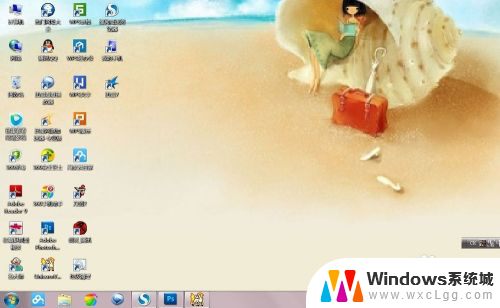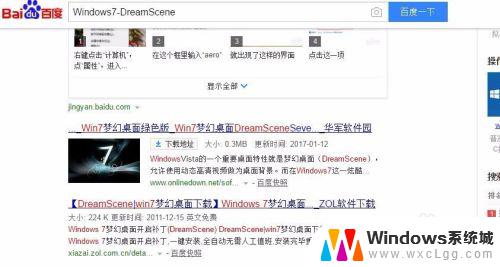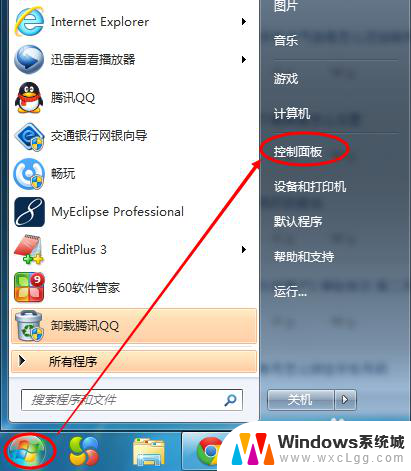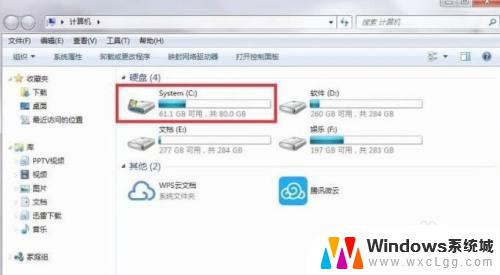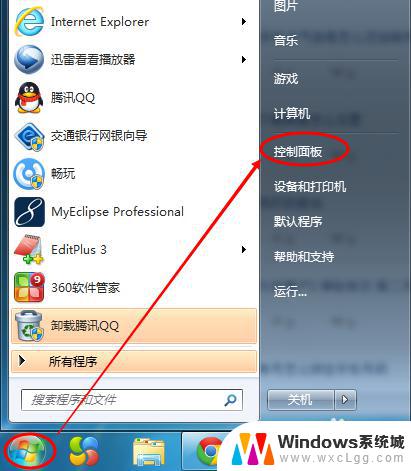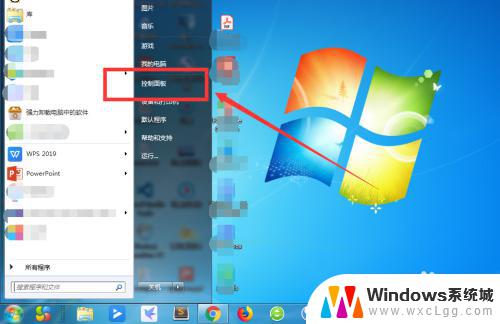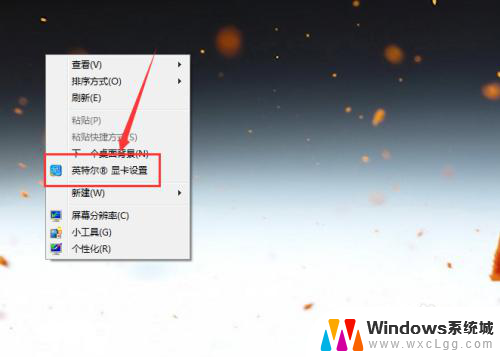win7怎么更改壁纸 win7系统桌面背景怎么调整
win7怎么更改壁纸,Win7系统作为一款经典的操作系统,其桌面壁纸的更改和调整也是用户常常关注的问题,在Win7系统中,更改壁纸非常简单。只需点击桌面右键,选择个性化选项,然后再点击桌面背景即可进入壁纸设置界面。在这里用户可以选择系统提供的默认壁纸,也可以通过浏览自己的图片库来设置喜欢的图片作为桌面背景。Win7系统还提供了壁纸幻灯片功能,让用户可以自动切换多张图片作为桌面背景,增加桌面的多样性和个性化。Win7系统的壁纸更改功能简单易用,让用户能够根据个人喜好调整桌面背景,提升操作系统的个性化体验。
操作方法:
1.看,下面是电脑现在的桌面。
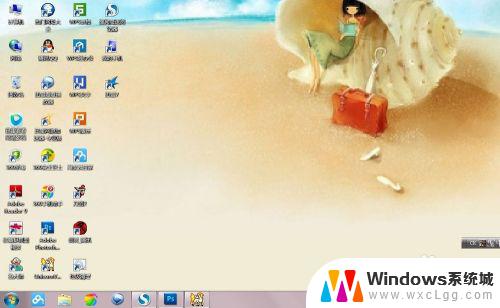
2.点击屏幕右下角的开始“开始”,在下拉菜单中点击“控制面板”

3.在弹出的"控制面板"对话框中点击“更改主题”。
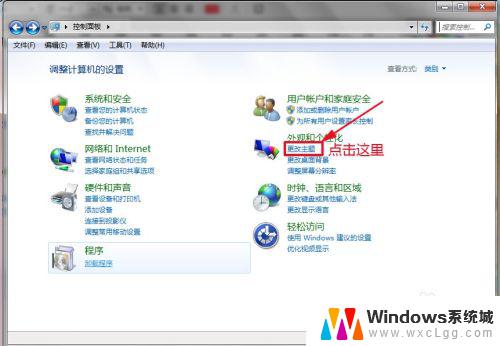
4.在弹出的对话框有很多背景图片,选择风景类。
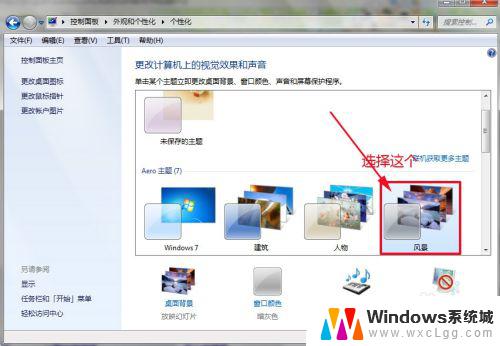
5.然后点击向左的箭头,再回到“控制面板”对话框。
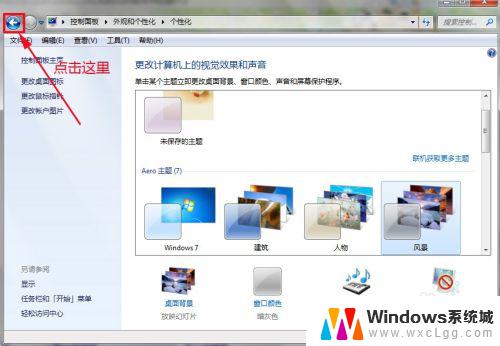
6.在“控制面板”对话框点击“更改桌面背景”
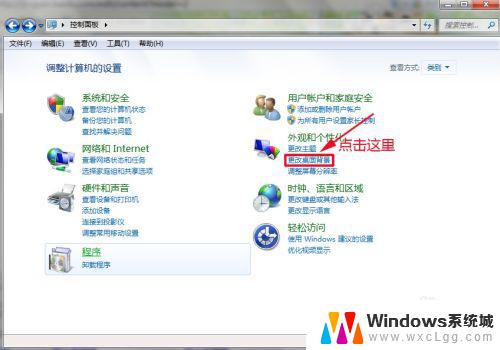
7.在打开的“桌面背景”对话框中有很多风景图片,我们选择其中的一副作为桌面背景。
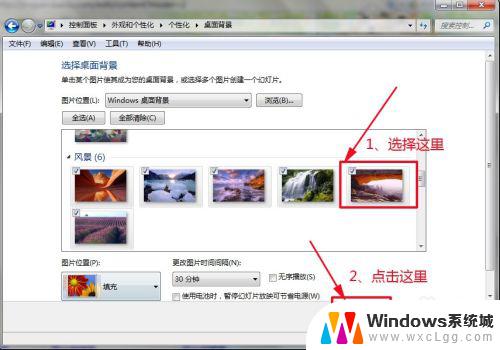
8.点击“保存修改”后。桌面背景就变成了我们选择的图片。
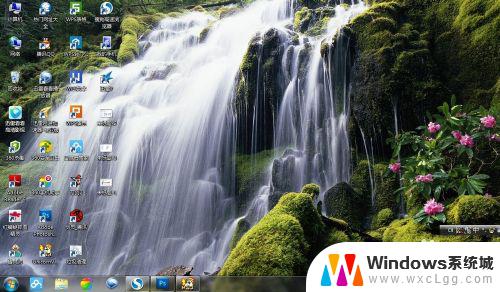
9.你也可以点击“控制面板”对话框中“浏览”,选择电脑里存储的一幅图片作为桌面背景。
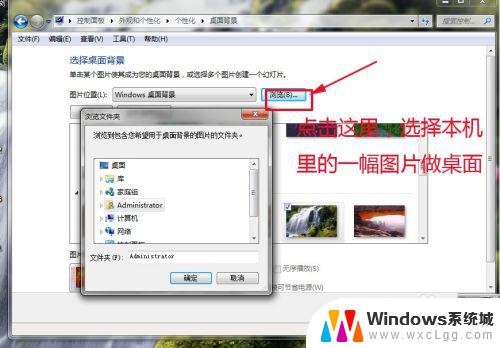
以上就是Win7更改壁纸的全部步骤,如果你有同样的问题,可以参考本文中的步骤来解决,希望这篇文章对你有所帮助。